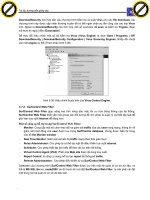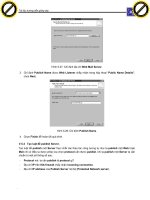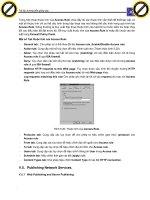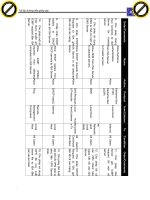Bài 28 trang trí bảng tính
Bạn đang xem bản rút gọn của tài liệu. Xem và tải ngay bản đầy đủ của tài liệu tại đây (389.38 KB, 11 trang )
BÀI 28: TRANG TRÍ BẢNG TÍNH
MỤC TIÊU
Hoàn tất bài học này, em có thể nắm được một số thao tác cơ bản để tạo ra bảng danh sách,
bảng tính hoàn chỉnh, phục vụ tốt cho công việc.
HOẠT ĐỘNG 1: CHUẨN BỊ BẢNG TÍNH.
Để tạo ra một bảng tính dạng danh sách hoàn chỉnh, trước tiên, em cần nhập dữ liệu, dữ liệu
nhập vào theo từng hàng, cột, được gọi là dữ liệu thô do chưa qua định dạng, trang trí.
Trong quá trình nhập dữ liệu, thay vì xuống dòng trong một ô bảng tính, em nên nhấp chuột
để chuyển sang dòng khác, như vậy việc trang trí bảng tính sẽ thuận lợi hơn.
Em chuẩn bị bảng tính:
HOẠT ĐỘNG 2: ĐỊNH DẠNG BẢNG TÍNH CƠ BẢN.
Để định dạng cho nhiều ô liền kề cùng lúc, em có thể nhấp chuột vào kí tự tên một cột để
chọn cả cột, hoặc kí tự số của hàng để chọn cả hàng, sau đó tiến hành định dạng.
Sau khi đã chọn hàng và cột em sẽ tiến hành định dạng dữ liệu bằng các nút lệnh quen thuộc, hãy
ghi lại ý nghĩa của các nút lệnh mà em đã biết của thanh công cụ sau:
Chữ in đậm
Chữ in nghiêng
Chữ gạch chân
Đổi màu chữ
Đổi phông chữ
Định dạng lại bảng tính cuả em, đồng thời bổ sung thêm dữ liệu cột “Nữ” theo mẫu:
HOẠT ĐỘNG 3: ĐỊNH DẠNG BẢNG TÍNH NÂNG CAO.
Ngoài các thao tác định dạng kí tự, chúng ta có thể nối nhiều ô trong bảng tính thành một, hoặc
kẻ dòng cho bảng tính với những thao tác nhanh chóng và đơn giản.
Sau khi chọn nhiều ô, ta có thể gộp các ô thành một ô bằng nút lệnh Merge Cell.
Nút lệnh kẻ bảng sẽ giúp chúng ta kẻ nhanh bảng tính, em hãy quét chọn bảng tính, sau đó sử dụng nút
lệnh kẻ bảng với dòng lệnh “All border”.
Em hãy thử chọn lại “No border”, sau đó lần lượt chọn các dòng lệnh khác để xem Excel giúp em kẻ
bảng tính như thế nào.
HOẠT ĐỘNG 4: TÌM HIỂU CHỨC NĂNG CÁC NÚT LỆNH.
Em hãy quét chọn dữ liệu của em, sau đó tìm hiểu công dụng của các nút lệnh còn lại, ghi
vào các dòng trống sau:
1
6
2
3
4
7
8
5
9
1
6
1:
Tăng
cỡ
chữ
2:
Giảm
cỡ
chữ
5:
3:
7:
6:
8:
9:Canh
Canh
Tô
Canh
màu
lề
lề
lề
giữa
nội
nội
nền
phía
nội
dung
dung
ôbên
dung
trong
trong
trái
phải
nội
nội
ôô theo
dung
theo
dung
ôchiều
cạnh
cạnh
trong
trong
dưới
trên
ôô
4:
giữa
nội
dung
ôtrong
theo
dọc
2
3
4
7
8
5
9
HOẠT ĐỘNG 5: NHẬN XÉT.
Hôm nay em đã:
Hiểu bài tốt
Tham gia hoạt động nhóm
Và:
Thực hành tốt
Tham gia hoạt động lớp
HOẠT ĐỘNG 5: EM CÓ BIẾT
Trong quá trình định dạng bảng tính, em có thể dùng nút lệnh Orientation
văn bản để xoay chữ trong ô nghiêng đi một góc
xoay